PS Camera Raw 滤镜插件自动校正水平垂直透视
1、看这张照片很明显是透视不对的,上面太大,下面太小了。

2、选择滤镜菜单>Camera Raw滤镜,或者按快捷键Ctrl + Shift + A打开Camera Raw滤镜。
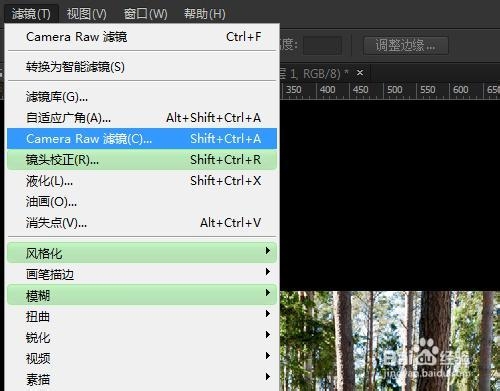
3、在Camera Raw滤镜插件中选择镜头校正项。或者按快捷键Ctlr + Alt + 6
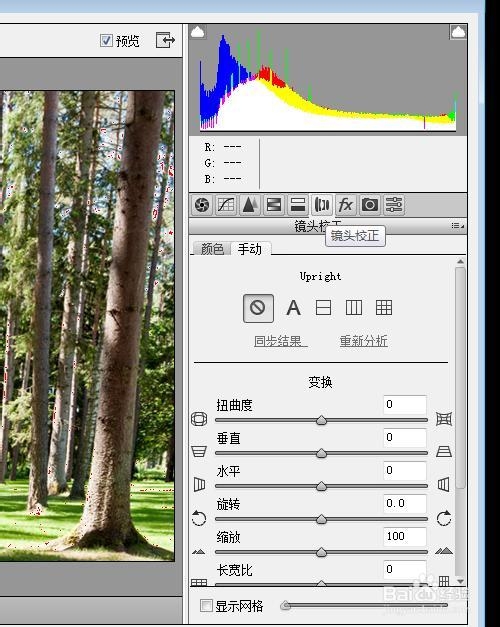
4、我们可以确定上面的是垂直也就是纵向透视错了,所以我们选择纵向校正。

5、看这个是Upright纵向校正后的效果

6、看分别有这几种自动调整方式(一定要选择正确哦)

7、如果不使用上面的Upright校正可以自己手动调整

声明:本网站引用、摘录或转载内容仅供网站访问者交流或参考,不代表本站立场,如存在版权或非法内容,请联系站长删除,联系邮箱:site.kefu@qq.com。
阅读量:138
阅读量:159
阅读量:51
阅读量:180
阅读量:163